Hogyan készítsünk Online esemény regisztrációs űrlapot (WordPress bővítménnyel)
szeretne egy WordPress esemény regisztrációs űrlapot készíteni? Az űrlap készítése segíthet az eseményre szóló jegyek értékesítésében, valamint az eladások és a részvétel gyors növekedésében.
tehát ebben az oktatóanyagban bemutatjuk, hogyan készíthet online esemény regisztrációs űrlapot a WordPress programban, hogy kihasználhassa az online eseménytervezés erejét.
most hozza létre a WordPress esemény regisztrációs űrlapját
Hogyan hozhatok létre Esemény űrlapot a WordPress programban?
az eseményűrlap létrehozásának legegyszerűbb módja a WPForms beépülő modul használata.
persze, van egy eseménynaptár az irodájában, de szüksége lesz egy helyre a WordPress webhelyén az esemény űrlapjának elhelyezéséhez, hogy az emberek online hozzáférhessenek hozzá. Ez az oldal további információkat tartalmaz az eseményről. Remélhetőleg ez segít abban, hogy több jegyet értékesítsen, és a kiemelt eseményt megosszák a közösségi médiában is.
ne felejtse el megosztani ezeket a hasznos részleteket a legjobb eredmény elérése érdekében:
- mi van benne nekik? Adjon jó okot a látogatóinak, hogy részt vegyenek az eseményen.
- idő és hely. Tegye ezt az információt egy jól látható területre, amelyet a látogatók könnyen megtalálhatnak.
- hogyan lehet jegyet vásárolni. Irányítsa az embereket az online regisztrációs űrlap használatára.
- engedélyt kap, hogy felvegye őket az e-mail listájába. Az esemény résztvevőinek felkérése, hogy csatlakozzanak a hírleveléhez, miközben kitöltik az űrlapot, nagyszerű módja az e-mail marketing játékának.
van egy eseménynaptár a webhelyén, és szeretne új eseményeket hozzáadni? Azt is megtudhatja, hogyan használhatja az eseménynaptárt a felhasználó által beküldött események elfogadásához.
tehát most, ha még mindig azt kérdezi magától, hogyan regisztrálhatok egy eseményt a WordPress-ben, olvassa tovább. Mert miután hozzáadta ezeket az információkat az eseményoldalakhoz, itt az ideje létrehozni az űrlapot.
Hogyan készítsünk WordPress esemény regisztrációs űrlapot
készen áll az indításra? Készítettünk egy videót, amely megmutatja az útmutató összes lépését.
ha inkább egy oktatóanyagot szeretne olvasni, nem probléma. Nézze meg ezeket a lépésről lépésre, hogy az online esemény regisztrációs űrlapot:
- hozzon létre egy WordPress esemény regisztrációs űrlapot
- testreszabhatja a WordPress esemény regisztrációs űrlapját
- konfigurálja az űrlap beállításait
- konfigurálja az űrlap értesítéseit
- állítsa be az űrlap megerősítéseit
- konfigurálja az űrlap fizetési beállításait
- adja hozzá a WordPress esemény regisztrációs űrlapját a webhelyéhez
kezdjük a plugin telepítésével.
1. lépés: Hozzon létre egy WordPress esemény regisztrációs űrlapot
az első dolog, amit meg kell tennie, mielőtt egy eseményt készítene, és elkezdene online jegyeket értékesíteni, a wpforms plugin telepítése és aktiválása.
a WPForms a legjobb űrlapkészítő a WordPress számára. Ez megkönnyíti a WordPress esemény regisztrációját is, mert nem kell telepítenie egy teljes e-kereskedelmi bővítményt, mint például a WooCommerce.
és a WPForms rengeteg funkcióval rendelkezik, így WordPress eseményregisztrációs űrlap-bővítményként használhatja az összes webhely űrlapját, valamint az eseményregisztrációs oldalt.
a plugin beállításával kapcsolatos további részletekért olvassa el ezt a lépésről lépésre szóló útmutatót a WordPress plugin telepítéséről. Ha fizetni szeretne, akkor a Pro vagy az Elite premium verziót kell választania.
ezután telepítenie és aktiválnia kell az űrlapsablonok csomag kiegészítőt.
a WordPress adminisztrációs területén kattintson a gombra WPForms ” kiegészítők.

görgessen lefelé, amíg meg nem találja az űrlapsablonok csomagot. Ezután kattintson az Addon telepítése és az Aktiválás gombra.
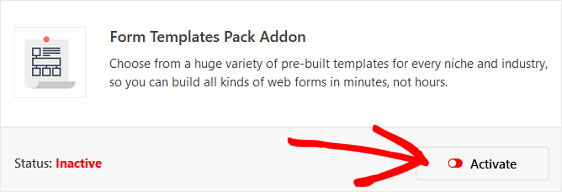
ezzel a kiegészítővel elérheti az előre elkészített online eseményregisztrációs űrlapsablont, valamint rengeteg más iparágat és niche-specifikus sablont testreszabott űrlapok létrehozásához a webhelyéhez. Ez időt takarít meg ahhoz, hogy manuálisan hozzáadja az esemény regisztrációs űrlap mezőit egy egyszerű kapcsolatfelvételi űrlaphoz.
ezután lépjen a WPForms ” Új hozzáadása Új űrlap létrehozásához.

a beállítás képernyőn nevezze el az űrlapot, és görgessen le a sablonok képernyő aljára, ahol a további sablonok felirat szerepel. Írja be az “Eseményregisztráció” szót a keresősávba, és megjelenik az online eseményregisztrációs űrlapsablon.
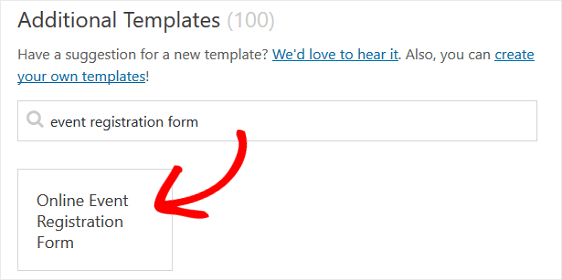
kattintson a sablonra, és a WPForms létrehoz egy esemény regisztrációs űrlapot az Ön számára.
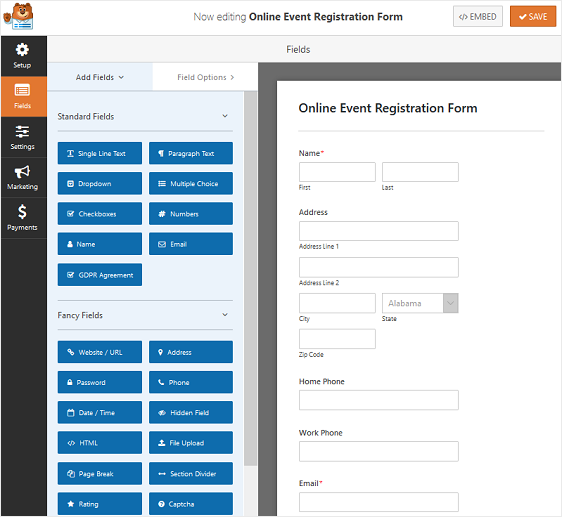
most szabjuk testre az űrlapot, amelyet Látogatóink látni fognak a kezelőfelületen.
2. lépés: testreszabhatja a WordPress esemény regisztrációs űrlapját
a WPForms megkönnyíti az űrlapok testreszabását.
az online esemény regisztrációs űrlapján a következő űrlapmezők jelennek meg:
- név
- cím
- otthoni telefon
- munkahelyi telefon
- feleletválasztós
- egysoros szöveg
- legördülő
további űrlapmezőket adhat hozzá az esemény regisztrációjához forma húzza őket a bal oldali panelről a jobb oldali panelre. A mezőket a mezőre kattintva is testreszabhatja.
például a WPForms megkönnyíti a webhely látogatóitól az űrlapokon történő kifizetések beszedését. Valójában a WPForms annyira rugalmas, hogy közvetlenül az űrlapokból gyűjthet kifizetéseket a felhasználóktól, vagy később várhat a fizetés beszedésére. Nem kell e-kereskedelmi plugint használnia, vagy arra késztetnie az embereket, hogy pénztáron menjenek keresztül.
ha az esemény regisztrációs űrlapján fizetést szeretne gyűjteni az esemény látogatóitól, testreszabnia kell a legördülő menü űrlapmezőjét.
ehhez törölje a legördülő menüt az űrlapból az űrlapszerkesztő jobb oldali paneljén. Ezután görgessen le a Fizetési Mezőkig, és adjon hozzá egy több elem űrlapmezőt az űrlaphoz.
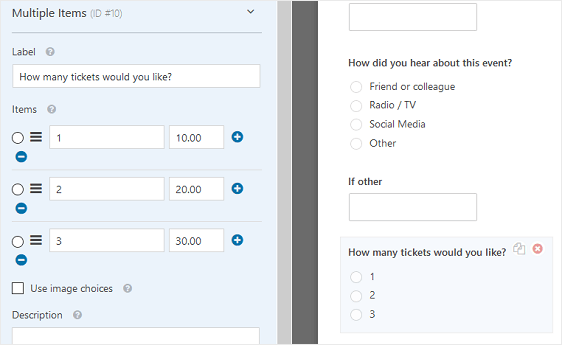
testreszabhatja az űrlapmezőt, ügyelve arra, hogy hozzáadja a jegyösszegeket. Ha hozzá szeretné adni azt a lehetőséget, hogy az emberek több mint 3 jegyet vásárolhassanak, egyszerűen kattintson a pluszra (+) egy másik lehetőség hozzáadásához.
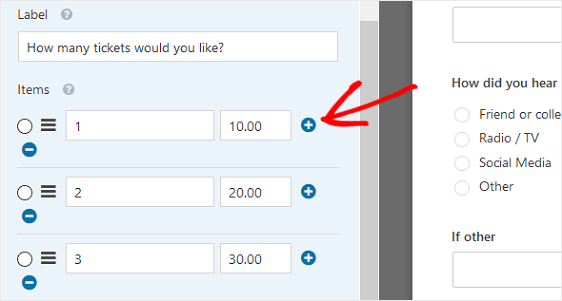
Most, amikor egy webhelylátogató regisztrál az eseményre, és kiválasztja a megvásárolni kívánt jegyek számát, látni fogja a teljes összeget.
ha később szeretné számlázni a résztvevőket, egyszerűen tartsa meg a legördülő menüt, hagyja, hogy az emberek kiválasszák a megvásárolni kívánt jegyek számát, és számlát küldjenek nekik az eseményre való regisztráció után.
az ügyfelek számlázásával kapcsolatos segítségért nézze meg a rendelkezésre álló legolcsóbb számlázási szoftver opciók összesítését.
ha befejezte az esemény regisztrációs űrlapjainak testreszabását, kattintson a Mentés gombra.
3. lépés: Állítsa be az esemény regisztrációs űrlapjának beállításait
a kezdéshez lépjen a Beállítások ” Általános.

itt konfigurálhatja a következőket:
- Űrlap neve-Itt módosíthatja az űrlap nevét, ha szeretné.
- Form Description — adja meg az űrlap leírását.
- Küldés gomb szöveg — testreszabhatja a másolatot a Küldés gombon.
- Spammegelőzés — hagyja abba a kapcsolatfelvételi űrlap spamjét a spam elleni funkcióval, h, vagy a Google re. Az anti-spam jelölőnégyzet automatikusan engedélyezve van minden új űrlapon.
- AJAX Forms — az AJAX beállítások engedélyezése oldal újratöltés nélkül.
- GDPR fejlesztések — letilthatja a belépési információk és felhasználói adatok, például IP-címek és felhasználói programok tárolását a GDPR követelményeinek való megfelelés érdekében. Nézze meg lépésről lépésre, hogyan adhat hozzá egy GDPR megállapodás mezőt az esemény regisztrációs űrlapjához.
ha végzett, kattintson a Mentés gombra.
4.lépés: Állítsa be az esemény regisztrációs űrlap értesítéseit
az értesítések nagyszerű módja annak, hogy e-mailt küldjön, amikor kérelmet nyújt be a webhelyén.
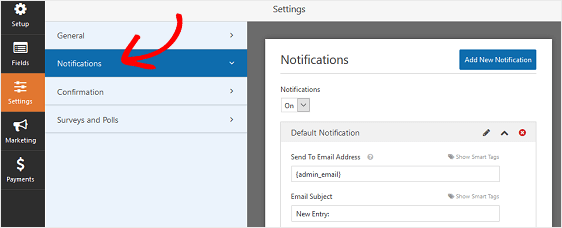
valójában, kivéve, ha letiltja ezt a funkciót, amikor valaki elküld egy esemény regisztrációs űrlapot a webhelyén, értesítést kap róla.
íme néhány tipp a legjobb WordPress esemény űrlap beállításához:
- ha intelligens címkéket használ, értesítést is küldhet a webhely látogatójának, amikor regisztrál az eseményre, tudatva velük, hogy megkapta a regisztrációt és a jegyvásárlást, és hamarosan felveszi a kapcsolatot. Ez biztosítja az emberek számára, hogy az esemény regisztrációja megfelelően ment keresztül. Ha segítségre van szüksége ebben a lépésben, olvassa el dokumentációnkat az űrlap-értesítések beállításáról a WordPress programban.
- ha további megerősítő e-maileket kell küldenie, például magának, egy eseménykoordinátornak és a résztvevőnek, nézze meg lépésről lépésre bemutatónkat arról, hogyan küldhet több űrlap értesítést a WordPress programban.
- Andi ha meg szeretné tartani a márkajelzést az e-mailjeiben, olvassa el ezt az útmutatót az egyéni fejléc hozzáadásához az e-mail sablonhoz.

5. Lépés: Állítsa be az űrlap megerősítéseit
az űrlap-megerősítések olyan üzenetek, amelyek a webhely látogatóinak jelennek meg, miután benyújtották az esemény regisztrációs űrlapját a webhelyén. Tudatják az emberekkel, hogy formájukat feldolgozták, és lehetőséget kínálnak arra, hogy tudassák velük, mi a következő lépés.
a WPForms három megerősítési típussal rendelkezik:
- üzenet. Ez az alapértelmezett megerősítési típus a WPForms – ban. Amikor a webhely látogatója benyújtja az esemény regisztrációs űrlapját, megjelenik egy egyszerű üzenet-megerősítés, amely tudatja velük, hogy regisztrációjuk feldolgozásra került. Keressen itt néhány nagy sikerüzenetet, amelyek elősegítik az ügyfelek boldogságát.
- Oldal Megjelenítése. Ez a megerősítési típus a webhely látogatóit egy adott weboldalra viszi a webhelyén, megköszönve nekik a regisztrációt. Ha segítségre van szüksége ehhez, nézze meg oktatóanyagunkat az ügyfelek átirányításáról egy köszönöm oldalra. Ezenkívül feltétlenül nézze meg cikkünket a hatékony köszönöm oldalak létrehozásáról az ügyfelek hűségének növelése érdekében.
- Ugrás az URL-re (átirányítás). Ez a beállítás akkor használható, ha a webhely látogatóit egy másik webhelyre szeretné küldeni.
lássuk, hogyan állíthat be egy egyszerű űrlap-megerősítést a WPForms alkalmazásban, hogy testreszabhassa azt az üzenetet, amelyet a webhely látogatói látnak, amikor regisztrálnak egy eseményre az Ön webhelyén.
a kezdéshez kattintson a megerősítés fülre az Űrlapszerkesztőben a Beállítások alatt.
Ezután válassza ki a létrehozni kívánt megerősítési típus típusát. Ebben a példában az üzenet lehetőséget választjuk.

megjelenik egy felhasználóbarát HTML-szerkesztő, amely lehetővé teszi a saját üzenet beírását. Ezzel hozzáadhat egy linket a helyszínhez a Google Térképen.
ha tetszés szerint testre szabta a megerősítő üzenetet, kattintson a Mentés gombra az űrlapkészítő tetején.
ha különböző megerősítéseket szeretne megjeleníteni a regisztrálóknak viselkedésük alapján, olvassa el a feltételes űrlap-megerősítések létrehozásának módját.
ez akkor lenne hasznos, ha el szeretné küldeni a webhely látogatóit, akik előre fizettek a jegyeikért egy köszönőoldalra, és megerősítő üzenetet jelenít meg azoknak, akik még nem fizettek, tájékoztatva őket arról, hogy kapcsolatba lép a következő lépésekkel.
6. lépés: Konfigurálja az űrlap fizetési beállításait
ha az esemény regisztrációs űrlapján fizetést gyűjt a webhely látogatóitól, akkor konfigurálnia kell az űrlap fizetési beállításait, hogy az online fizetések a megfelelő módon dolgozzanak fel.
ezt a részt kihagyhatja, ha fizetés nélkül gyűjt RSVP-t.
Wpforms integrálja a PayPal, Authorize.Net, és Stripe a hitelkártyás fizetések elfogadásához.
a Fizetési beállítások beállításához az esemény regisztrációs űrlapján először telepítenie és aktiválnia kell a megfelelő fizetési kiegészítőt.
az egyszerű lépésről lépésre, nézd meg a bemutató telepítése és használata a PayPal addon. Ha a Stripe-T szeretné használni, hasonló utasításokat talál a Stripe addon telepítéséhez és használatához itt.
miután ezt megtette, kattintson a kifizetések fülre az Űrlapszerkesztőben.
példánkban beállítjuk a PayPal-t a megrendelések feldolgozására.
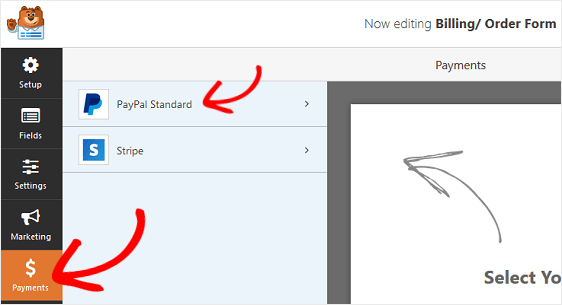
itt meg kell adnia PayPal e-mail címét, ki kell választania a gyártási módot, ki kell választania a termékeket és szolgáltatásokat, és szükség szerint módosítania kell az egyéb beállításokat.
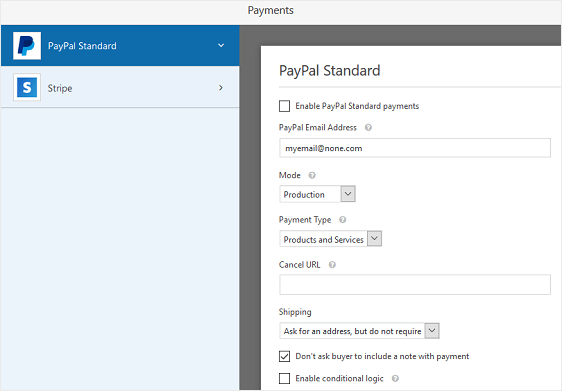
miután befejezte a Fizetési beállítások konfigurálását, kattintson a Mentés gombra a módosítások tárolásához.
feltétlenül nézze meg oktatóanyagunkat arról, hogy az ügyfelek kiválaszthatják fizetési módjukat, ha különböző fizetési lehetőségeket szeretne kínálni.
most már készen áll az online esemény regisztrációs űrlapjának hozzáadására a webhelyéhez.
7.lépés: Adja hozzá az űrlapot a webhelyéhez
miután létrehozott egy esemény regisztrációs űrlapot, hozzá kell adnia a WordPress webhelyéhez.
sok eseménykezelő beépülő modullal ellentétben a WPForms lehetővé teszi az űrlapok hozzáadását a webhely számos helyéhez, beleértve a blogbejegyzéseket, az oldalakat, sőt az oldalsáv widgeteket is. Nincs szükség rövid kódra a Blokkszerkesztőben!
vessünk egy pillantást a leggyakoribb elhelyezési lehetőségre: oldal/bejegyzés beágyazása.
a kezdéshez hozzon létre egy új oldalt vagy bejegyzést a WordPress alkalmazásban, vagy lépjen a meglévő frissítési beállításaihoz.
Ezután kattintson az első blokk belsejébe (az oldal címe alatti üres területre), majd kattintson a WPForms hozzáadása ikonra.
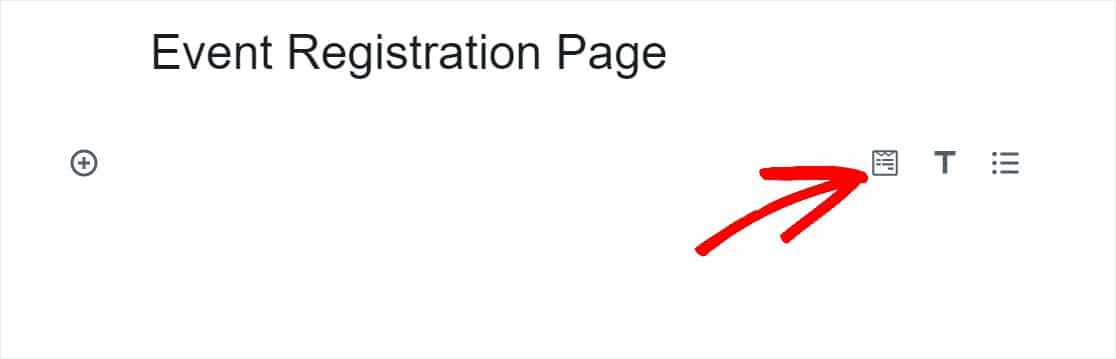
a praktikus wpforms widget jelenik meg belül a blokk. Kattintson a wpforms legördülő menüre, és válassza ki, hogy a már létrehozott űrlapok közül melyiket szeretné beilleszteni az oldalába. Válassza ki az esemény regisztrációs űrlapját.
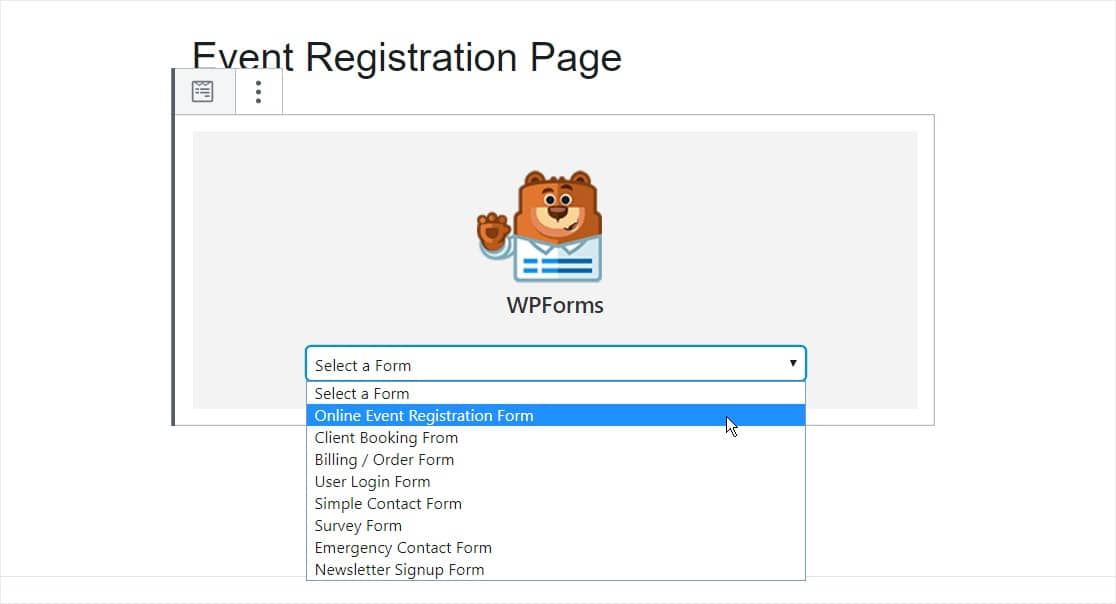
itt szeretné hozzáadni az esemény adatait az oldalhoz. Érdemes lehet optimalizálni az eseményoldalát a SEO számára is, hogy a maximális forgalmat elérje.
ezután tegye közzé bejegyzését vagy oldalát, hogy az online esemény regisztrációs és jegykiadó űrlapja megjelenjen a webhelyén.
érdekli, hogyan takaríthat meg időt a testreszabható online események kezelésével? A WPForms egy nagyszerű eszköz, amelyet eseménykezelőként használhat, ha ismétlődő eseményei vannak, mivel az űrlapok olyan egyszerűek és könnyen beállíthatók.
több árképzési lehetőséget is hozzáadhat, amelyek megváltoztatják az esemény teljes árát, ha esemény regisztrációs díjat számít fel.
készítse el WordPress esemény regisztrációs űrlapját most
További tippek az esemény regisztrációs Űrlapjaihoz
és itt van! Most már tudja, hogyan hozhat létre online esemény regisztrációs űrlapot, és most elkezdheti a jegyek értékesítését és az események online népszerűsítését. Ez könnyű csinálni WPForms, mint az esemény regisztrációs plugin.
ha egy adott napon automatikusan szeretné megnyitni és bezárni a regisztrációkat, olvassa el ezt az útmutatót az űrlap lejárati dátumának beállításához.
és győződjön meg róla, hogy nézze meg a bemutatónkat arról, hogyan lehet automatikusan elküldeni egy WordPress megrendelőlapot e-mail nyugtát, így a résztvevőknek, akik előre fizettek az eseményért, bizonyíthatják, hogy fizettek.
szóval, mire vársz? Kezdje el ma a legerősebb WordPress forms plugint. A Wpforms Pro verzió ingyenes esemény regisztrációs űrlapsablonnal rendelkezik, és 14 napos pénzvisszafizetési garanciát kínál.
és ne felejtsd el, ha tetszik ez a cikk, akkor Kövess minket a Facebook-on és a Twitteren.